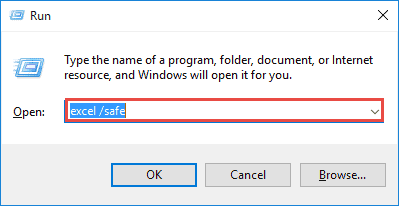Il existe différentes erreurs et problèmes Excel qui interrompent les utilisateurs de temps en temps et interrompent tout le travail. Mais, dans ce post, nous parlerons de l’une des erreurs les plus ennuyeuses qui est- “Microsoft Excel ce fichier n’est pas dans un format reconnaissable“. Cela se produit principalement en raison de la corruption de fichiers Excel. Quelle que soit la raison, il peut être résolu en appliquant quelques solutions mentionnées ci-dessous dans cet article.
Alors, commençons…
Solutions rapides |
Guide de solutions étape par étape |
| Correctif 1: Utiliser le fichier MOC.exe | Faites un clic droit sur n’importe quel fichier XLS >> puis une nouvelle boîte…Étapes complètes |
| Correctif 2: Réparer le fichier Excel corrompu avec Ouvrir et réparer | Ouvrez un nouveau classeur > et allez dans le menu > Options…Étapes complètes |
|
Correctif 3: Désactiver les compléments |
Cliquez sur démarrer> tous les programmes> accessoires> exécuter puis entrez…Étapes complètes |
|
Correctif 4: Utilisation Excel Réparation Outil |
Cette erreur est un signe clair que votre fichier Excel est gravement endommagé ou…Étapes complètes |
Qu’est-ce que cela signifie quand Excel indique que ce fichier n’est pas dans un format reconnaissable ?
L’erreur “Microsoft Excel: This file is not in a recognizable format” signifie simplement que le fichier Excel que vous essayez de charger est soit corrompu, soit enregistré dans un autre format. C’est pourquoi Microsoft Excel lance ce message d’erreur.
Ci-dessous, vous pouvez trouver l’interface de cette erreur :

La raison la plus courante responsable de l’erreur est la non-disponibilité du format reconnu et les fichiers Excel deviennent inaccessibles et affiche le message d’erreur. Cependant, il y a aussi d’autres raisons, voici les vérifier:
- En raison de l’arrêt inattendu de l’application Excel.
- Crashing de l’application MS Office.
- Changement dans la version MS Excel.
- Corruption de fichier Excel due à une infection virale ou malveillante, base de données extrêmement énorme, verrouillage multiple du fichier Excel en même temps
- Le dernier Service Pack n’est peut-être pas utilisé sur votre système.
Donc, ce sont les raisons courantes, consultez maintenant les correctifs possibles pour résoudre cette erreur.
Comment réparer ce fichier n’est pas dans une erreur Excel de format reconnaissable?
Ici, discutons en détail de chacun de ces correctifs:
Correctif 1: Utiliser le fichier MOC.exe
Utilisez le fichier MOC.exe pour convertir le classeur, puis ouvrez-le dans Excel.
Suivez les étapes pour le faire:
- Faites un clic droit sur n’importe quel fichier XLS de votre système
- Ensuite, une nouvelle boîte de dialogue apparaît> cliquez sur Choisir une autre application pour la sélectionner.
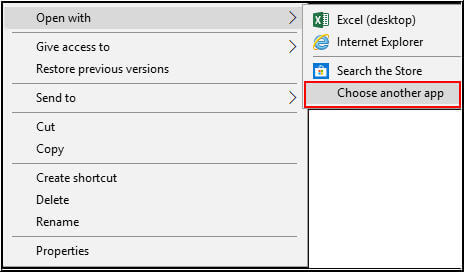
- Maintenant, un certain nombre d’applications apparaissent avec lesquelles le système d’exploitation pense que le format de fichier est compatible.
- Ne sélectionnez aucune des applications dans la liste
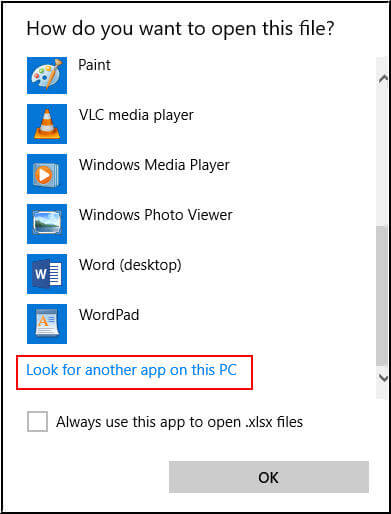
- Déplacez-vous sur Rechercher une autre application sur ce PC sous le chemin “C:\Program Files\ Microsoft Office \ OfficeVersion“.
- Vous pouvez voir un nom de fichier MOC.exe, sélectionnez-le et cliquez sur OK .
REMARQUE: MOC est généralement connu sous le nom de Microsoft Open XML Converter . Ainsi, en suivant les étapes ci-dessus, vous pourrez sûrement ouvrir votre fichier corrompu. xls /. fichier xlsx.
Ne manquez pas: Résoudre Excel Fichier Format et Extension Ne le faites pas Correspondre Erreur
Correctif 2: Réparer le fichier Excel corrompu avec Ouvrir et réparer
Si les solutions ci-dessus ne vous conviennent pas, suivez les méthodes décrites pour résoudre le problème. Excel ne reconnaît pas cette erreur de format de fichier:
Suis les étapes:
- Ouvrez un nouveau classeur> et accédez au menu> Options
- Vous pouvez maintenant voir un certain nombre d’onglets à gauche des options.
- Et sous l’onglet ‘Formules’> changez le calcul en mode manuel
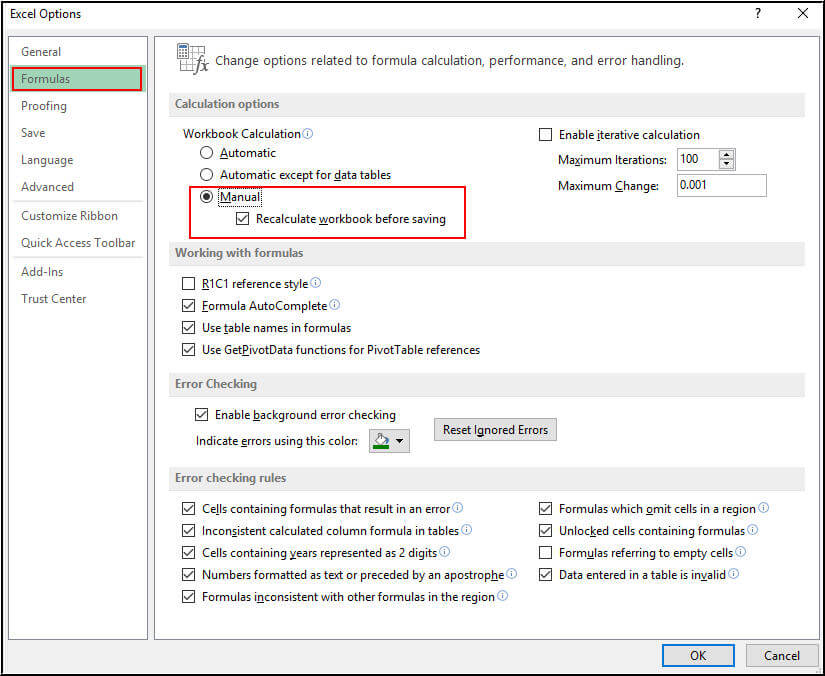
- Cliquez sur OK> enregistrez les modifications dans le classeur.
- Et parcourir le fichier qui a été corrompu
- Cliquez sur fichier> choisissez l’option “Ouvrir et réparer” dans le menu déroulant.
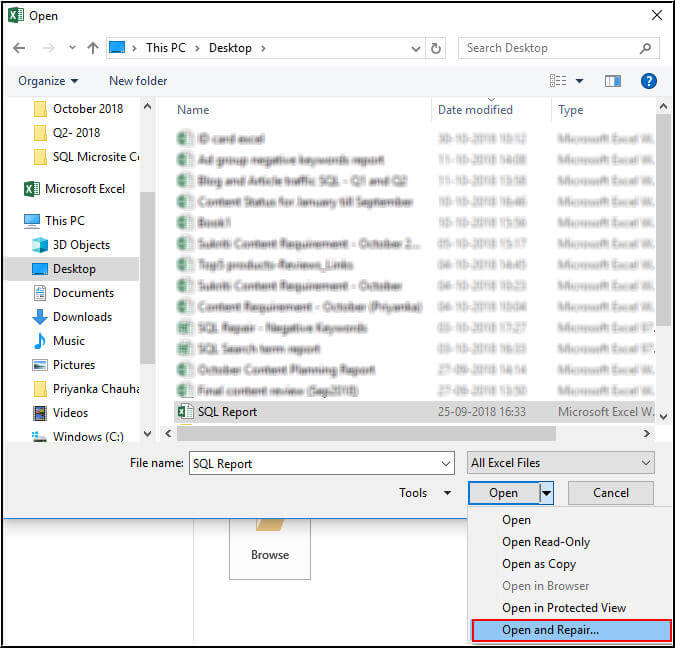
- Et comme le fichier a été importé> cliquez sur Réparer (pour récupérer les données du classeur sélectionné)

J’espère que les étapes vous aideront à corriger la corruption du fichier Excel et à résoudre cette erreur.
Lisez également: Correction de l’erreur “Le fichier est corrompu et ne peut pas être ouvert Excel”
Correctif 3: Désactiver les compléments pour corriger l’erreur Ce fichier n’est pas dans un format reconnaissable
Essayez d’ouvrir le classeur en mode sans échec, puis désactivez les compléments. Parfois, on voit qu’en raison de la confusion des compléments, le fichier Excel refuse de s’ouvrir.
Suivez les instructions données:
- Cliquez sur démarrer> tous les programmes> accessoires> exécuter , puis entrez la commande donnée dans la boîte ouverte> appuyez sur Excel / coffre-fort.
- Désormais, dans Excel, désactivez les compléments :
- Cliquez sur le menu Fichier> Options> Compléments
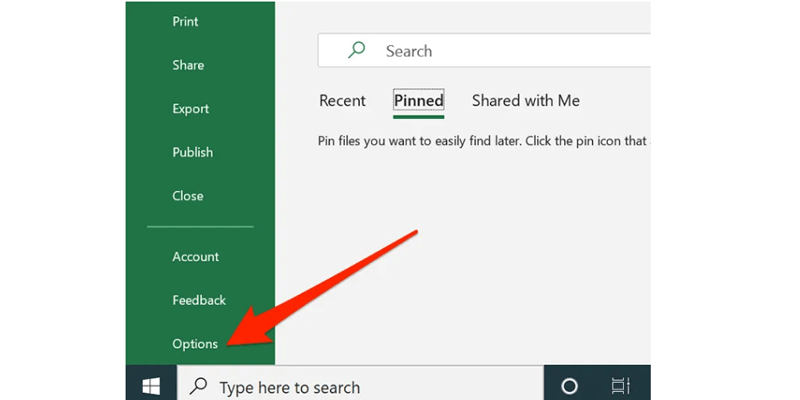
- Cliquez sur le bouton à côté de Gérer: Com-Add-in.
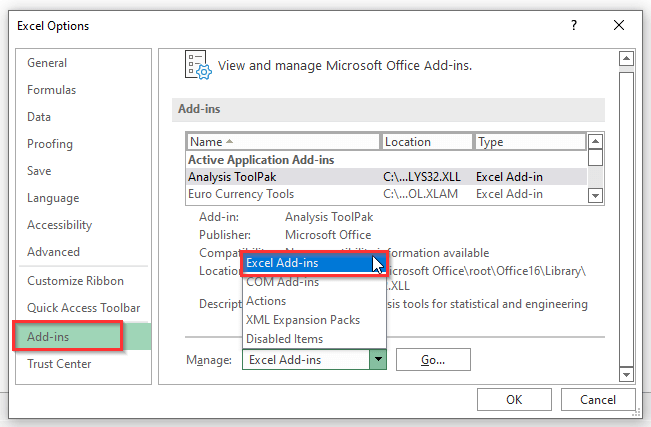
- Et vérifiez si les compléments y figurent et décochez la case pour les désactiver.
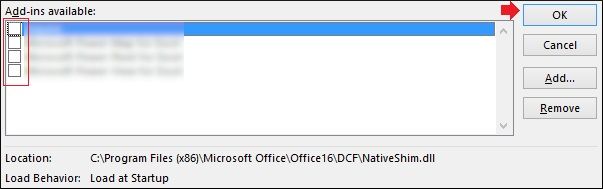
- Fermez le programme Office > redémarrez-le.
- Désactivez tous les compléments > redémarrez Excel et répétez les étapes ci-dessus si vous rencontrez toujours l’erreur
Il est estimé que les astuces données fonctionnent pour vous de corriger l’erreur «ce fichier n’est pas dans un format reconnaissable Excel». Mais si vous êtes toujours aux prises avec l’erreur, utilisez la solution automatique.
Le meilleur logiciel pour réparer un fichier n’est pas un fichier Excel reconnu
L’occurrence de ce particulier le fichier n’est pas dans un format reconnaissable est un signe clair que votre fichier Excel est gravement endommagé ou corrompu. Ces fichiers Excel corrompus peuvent être réparés à l’aide de l’outil utilitaire professionnel Excel récupération outil. Vous avez la possibilité de télécharger la version d’essai gratuite de cet outil.
Pourquoi Pour choisir l’outil de récupération Excel?
- Il s’agit d’un outil de réparation avancé qui permet de réparer les fichiers Excel corrompus, endommagés, inaccessibles et certaines sortes d’erreurs dans Excel.
- Récupérez les données de fichiers Excel perdues, supprimées et corrompues sans nuire à leur originalité.
- Vous pouvez récupérer un graphique, une feuille de graphique, un tableau, un commentaire de cellule, une image, un commentaire de cellule, une formule et trier et filtrer et tous les composants de données à partir de fichiers Excel corrompus.
- Il est facile à utiliser et prend en charge toutes les versions d’Excel.
Étapes pour utiliser l’outil de récupération Excel:
Étape 1 - Téléchargez et installez Stellar Réparation pour Excel en suivant l'assistant d'installation.

Étape 2 – Après l'installation, lancez l'outil de réparation et parcourez le fichier Excel que vous souhaitez réparer.

Étape 3 – Sélectionnez maintenant le fichier Excel que vous souhaitez réparer et cliquez sur le bouton 'Repair'.

Étape 4 – Attendez la fin du processus de réparation.

Étape 5 – Une fois terminé, prévisualisez et vérifiez le fichier Excel réparé et cliquez sur le bouton 'Save'.

FAQ connexes :
Comment réparer Excel ne peut pas ouvrir le fichier Xlsx car le format de fichier ou l’extension de fichier n’est pas valide ?
Afin de réparer Excel ne peut pas ouvrir le fichier Xlsx car le format de fichier ou l’extension de fichier n’est pas valide, essayez les astuces ci-dessous:
- Modifier un format de fichier par défaut.
- Cahier de réparation.
- Récupérer un classeur non enregistré.
- Modifier les autorisations du fichier Excel.
Comment rendre un fichier reconnaissable dans MS Excel ?
Si vous souhaitez rendre un fichier reconnaissable dans MS Excel, suivez ces méthodes :
- Utiliser le fichier MOC.exe
- Réparer le fichier Excel corrompu avec Ouvrir et réparer
- Désactiver les compléments
- Utilisation de l’outil de réparation Excel.
Conclusion:
Essayez les correctifs donnés pour vous débarrasser de ce fichier n’est pas dans un format d’ erreur Excel reconnaissable .
J’espère qu’après avoir suivi les solutions manuelles, vous serez en mesure de corriger l’erreur, mais si ce n’est pas le cas, n’hésitez pas à utiliser l’ outil de réparation MS Excel pour rendre votre fichier Excel sans erreur.
Faites-nous savoir si cet article vous a aidé à obtenir la réponse à toutes vos questions.
Si, au cas où vous auriez des questions supplémentaires concernant celles présentées, visitez notre compte réparation MS Excel FB & Twitter.
Bonne chance….